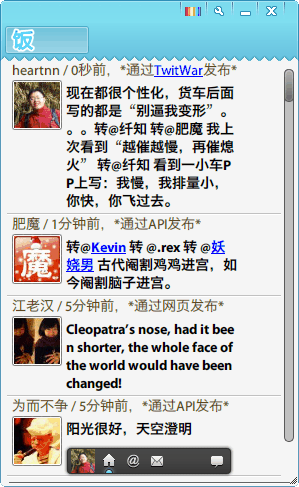关于修改文件类型图标
一直以为在Windows 7下修改文件类型不是很方便,以前在用foobar2000注册文件类型时,就不如在Windows XP下方便,今天注册.md后缀时发现图标就是MarkdownPad的默认图标,很是难看,于是乎开始各种搜索,结果发现了FileTypesMan这款软件,非常方便,双击文件类型可以改图标,在下面的窗口里还有更多操作,可以方便的删掉不需要的。
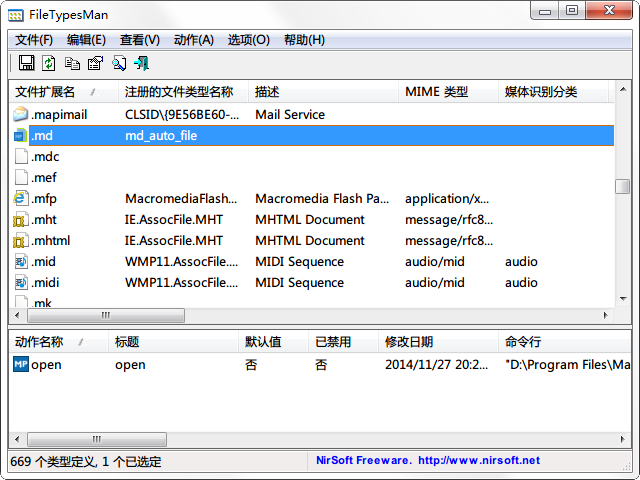
一直以为在Windows 7下修改文件类型不是很方便,以前在用foobar2000注册文件类型时,就不如在Windows XP下方便,今天注册.md后缀时发现图标就是MarkdownPad的默认图标,很是难看,于是乎开始各种搜索,结果发现了FileTypesMan这款软件,非常方便,双击文件类型可以改图标,在下面的窗口里还有更多操作,可以方便的删掉不需要的。
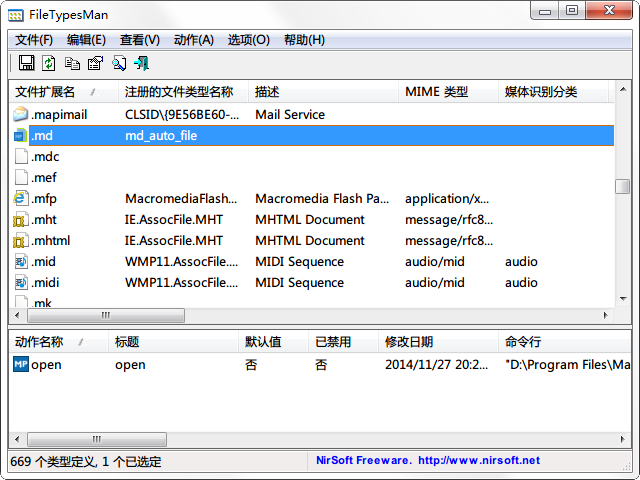
网上关于ReText的介绍都是MarkDown编辑器,其实是reStructuredText的跨平台编辑器(使用Python开发),只是大家可能用MarkDown多一些。
其实ReText官方Wiki也说怎么在Windows下安装了,只是有些许错误,又碍于英文,在这里heartnn说一下自己的安装过程,可能比官方的简洁一些。
首先你的电脑里要安装Python 3.3以上的版本,ReText是这样推荐的,不知道低版本会怎样,如果电脑里有Python 2.7的话,建议先卸载掉再安装新版。
然后安装PyQt 4对应Python 3.3的版本。
»经过许多天对两款软件的使用,现在对其功能做一个简单对比。
| 比较项目 | TiddlyWiki | DokuWiki |
|---|---|---|
| 单独页面 | 在文件后加"#wiki名" | 有 |
| 基本字体(B、i等) | 有 | 有 |
| 字体颜色大小 | 有 | 需插件 |
| 强制分段 | 有 | 有,使用双斜杠""加一个空格 |
| 链接 | 有 | 有 |
| 图片 | 有,大小调整需插件 | 有 |
| 图片上传 | 可以直接复制到相对路径 | 可以多文件同时上传 |
| 表格 | 有 | 有 |
| 无格式支持 | 有,使用三个双引号 | 有,使用两个百分号 |
| 代码高亮 | 需插件 | 有 |
| 标签 | 有 | 需插件 |
| 保存模式 | 单文件,可以使用插件调入其它文件中的tiddlies | 每个wiki条目是一个单独文件 |
| 插件模式 | 以文章形式调用,需加标签systemConfig,设置后可在线升级 | 专门的插件目录,可以在线升级 |
另外两个wiki软件的语法请参考官方:
»之前的文章对三款Wiki软件进行了简单的对比,接下来是更详细的功能对比。
首先大家最关心的应该是中文语言吧,这三款软件都能做到中文化,只是操作起来的简易程度不一样,个人认为最简单的应该是DokuWiki了,直接从官方下载页面下载stable版本就可以了,内含中文语言包,只需要安装配置的时候选简体中文就可以了。
关于TiddlyWiki的汉化,网上其实也有很多资源,需要入门的话可以去TiddlyWiki華語邦,那里有完全指南,也有汉化的方法。这里简单说一下汉化方法吧,先下载汉化文件,然后在TiddlyWiki里新建一个文档,名字就叫zh-HansTranslationPlugin吧,把刚才汉化文件里的文本复制进去,在tag里填上systemConfig,这个标签是最重要的,有了这个标签,这篇文章才会被系统识别成插件。然后就刷新TiddlyWiki就可以了~~
»近些天在研究几款Wiki软件,为了记录一些笔记或者网上摘抄的文章,需要富媒体的,所以抛弃了许多的笔记软件,因为用了网络同步的关系,又不能使文件过大,所以筛选了一段时间后,剩下了三款。
三款软件分别为TiddlyWiki、DokuWiki、PmWiki,其中TiddlyWiki是html+javascript的,最为简洁,而且是单文件,这个网上一搜的话一大把,另外两款都是需要php支持的,但是不需要数据库的支持。
本人推荐的顺序是:DokuWiki > TiddlyWiki > PmWiki,值得一提的是,目前这三款软件都是支持中文的,但是插件什么的中文资源却很少。
对比三款软件的功能(在不安装任何插件的情况下),由于本人是利用网盘同步的,所以首先是文件大小的问题,Doku每个wiki条目会生成单独的txt文本,而且每次编辑都会有版本文件生成,虽然被压缩了,但是同步的时候还是会进行的。
然后是PmWiki,文件版本会集成在每个wiki文件内,这样不会有版本文件产生,但是当有条目被删除的时候,会生成一个delete文件。
»这个QT架构的客户端给我的印象应该是和Twitter有关吧,可是人家根本都不支持的,( ̄_ ̄|||)